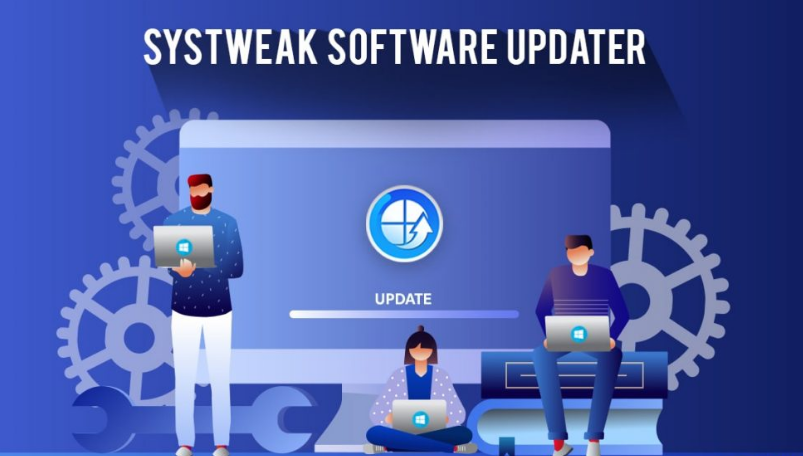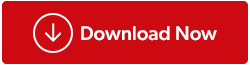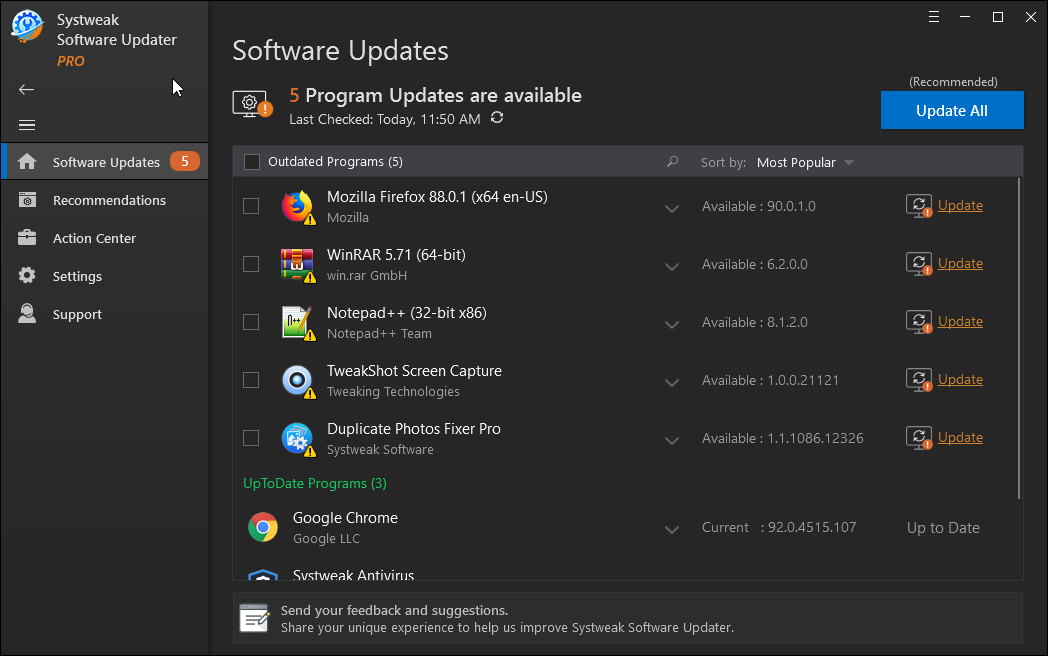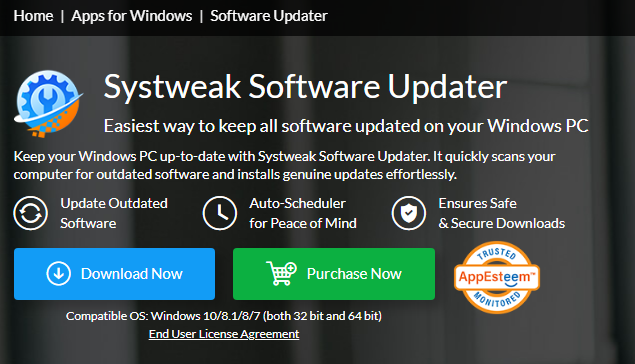Hvis du bruker en Windows 10 PC , vil du også bruke mange applikasjoner. For eksempel vil du bruke en nettleserapp ( Chrome , Firefox ) for å surfe på internett, en mediespillerapp (VLC, iTunes) for å se filmer og lytte til musikk, en kommunikasjonsapp ( Skype , Zoom ) for å snakke og samhandle med andre og så videre. Men visste du at apputviklerne gir ut oppdateringer regelmessig og insisterer på at brukerne holder de installerte appene oppdatert? Det vil ta mye tid og krefter å oppdatere hver app individuelt, og det er derfor vi trenger et appoppdateringsprogram som Systweak Software Updater.
Hvorfor bør vi oppdatere applikasjoner?
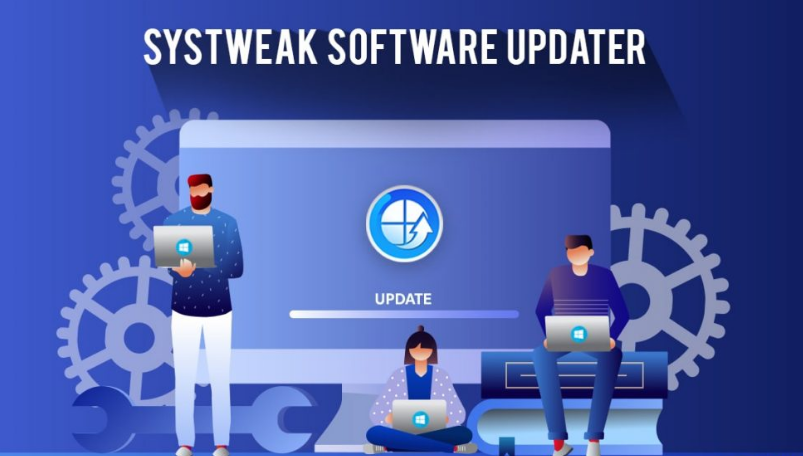
Det første spørsmålet som dukker opp i noens sinn er at "Er det behov for å oppdatere programvare?"
Det enkle svaret på det er "Som operativsystemet, driverne og all annen programvare som er kodet på planeten, må appene og programmene våre også oppdateres regelmessig"
Det er flere grunner til hvorfor appene som er installert på datamaskinen vår må oppdateres:
Nye funksjoner . Mange utviklere slipper nye funksjoner gjennom oppdateringer. Når den er oppdatert, kan du finne en ekstra knapp eller lenke i appgrensesnittet med en ny funksjon.
Sikkerhetsoppdateringer . Alle gjeldende sikkerhetspolicyer blir utdaterte etter en tid, og nye opprettes. Disse sikkerhetsoppdateringene utgis deretter gjennom appoppdateringer.
Kompatibilitet. Microsoft slipper operativsystemoppdateringer ganske ofte, og når PC-en din er oppdatert, er det viktig å oppdatere appene dine, ellers kan det oppstå visse kompatibilitetsproblemer mellom operativsystemet og appen.
Hvordan kan vi oppdatere applikasjoner på PC-en vår?

Nå som du har innsett hvor viktig det er å oppdatere appene dine, la oss diskutere de ulike metodene for å oppdatere programvare på PC-en din.
Besøk apputviklernettstedet
Den første og grunnleggende metoden for å oppdatere apper er å sjekke versjonen av appen som er installert på PC-en din og deretter besøke utviklerens nettsted for å sammenligne den nyeste versjonen. Du kan alltid laste ned og installere appen fra den offisielle nettsiden avhengig av vilkårene og betingelsene.
Oppdateringsvarsel
Noen apputviklere sender ut oppdateringsvarsler til alle brukerne når systemet er koblet til internett angående en ny oppdatering eller versjonsutgivelse. Brukere kan klikke på lenken eller varslingen og oppdatere programmet.
Windows-oppdateringer
Microsoft gir også regelmessige oppdateringer knyttet til Windows 10-operativsystemet og alle de innebygde appene. Det gir imidlertid ikke tredjeparts appoppdateringer.
Programvareoppdateringsapplikasjon
Dette er en ny type app som skanner datamaskinen din etter en liste over installerte apper og deretter søker etter oppdaterte versjoner på internett. Den oppdaterer deretter appene dine med den nyeste utgivelsen og sikrer at systemet kjører uten problemer.
Merk : Systweak Software Updater oppdaterer ikke bare de installerte programmene dine, men foreslår også de anbefalte appene og installerer dem for deg.
Hvordan kan vi oppdatere applikasjoner på PC-en vår ved å bruke Systweak Software Updater?
Systweak Software Updater er en fantastisk applikasjon som ikke krever at brukeren bruker tid og krefter på å oppdatere hver programvare individuelt. Det er en automatisert applikasjon som gir oppdateringer automatisk og lar brukeren velge hvilken app som skal oppdateres. Her er trinnene for å bruke dette programmet:
Trinn 1 : Last ned Systweak Software Updater fra lenken nedenfor.
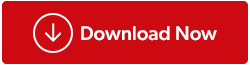
Trinn 2 : Start appen og klikk på Start skanning-knappen i øvre høyre hjørne.
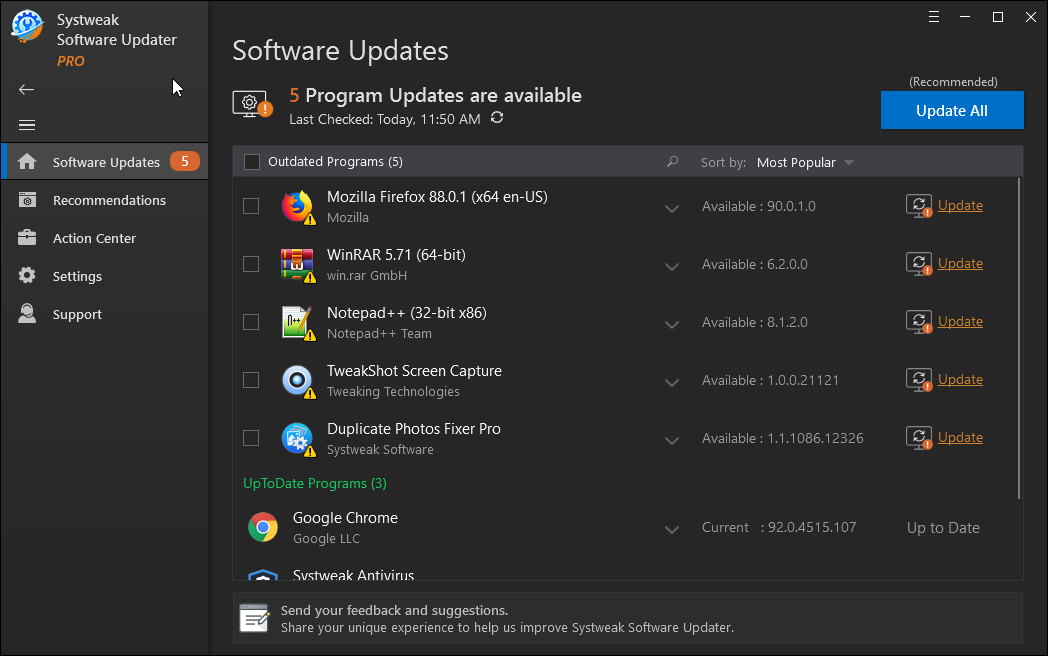
Trinn 3 : En liste over apper som kan oppdateres vises på skjermen. Du kan klikke på Oppdater alle-knappen for å oppdatere alle apper samtidig eller klikke på Oppdater-koblingen ved siden av hver app for å oppdatere dem individuelt.
Trinn 4 : Vent til prosessen er fullført, og alle appene dine vil bli oppdatert til den nyeste tilgjengelige versjonen.
Funksjoner i Systweak Software Updater-appen
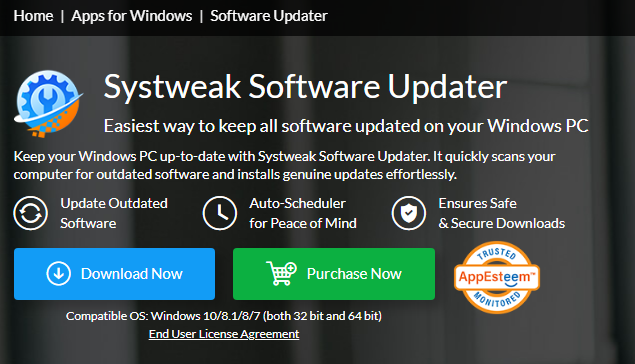
Bilde: Kreditt: Systweak
Ett-klikks oppdateringer
Sammenlignet med den normale prosessen med å oppdatere en applikasjon ved å søke, laste ned og installere den nyeste versjonen fra internett, kan denne appen fullføre oppgaven med ett klikk på Oppdater-knappen.
Oppretter gjenopprettingspunkt
Før du gjør noen endringer, oppretter denne applikasjonen et gjenopprettingspunkt slik at brukerne kan gå tilbake til den stabile tilstanden hvis noe uhell oppstår etter oppdatering av appene.
Anbefal Populær Freeware
Systweak Software Updater har en spesiell modul som anbefaler visse populære apper som kan installeres gratis på PC-en din. Disse appene er populære verktøy som brukes av mange over hele verden og vil gjøre det enklere og mer interessant å bruke PC-en.
Enkel å bruke og rask
Denne applikasjonen har et intuitivt grensesnitt som er enkelt, raskt og praktisk å bruke.
Det siste ordet om hvordan du oppdaterer alle appene dine i Windows 10 PC?
Jeg håper du har forstått viktigheten av å oppdatere alle appene våre med operativsystemet. Det er forskjellige måter å oppnå dette på, men å bruke Systweak Software Updater ser ut til å være den beste måten å gjøre det på uten å bruke mye tid og krefter. I tillegg til å oppdatere apper anbefaler denne programoppdateringen også anstendig freeware og hjelper til med å laste ned/installere fra selve appen.
Følg oss på sosiale medier – Facebook, Twitter og Instagram. For spørsmål eller forslag, vennligst gi oss beskjed i kommentarfeltet nedenfor. Vi vil gjerne komme tilbake til deg med en løsning. Vi legger jevnlig ut tips og triks, sammen med svar på vanlige problemer knyttet til teknologi.